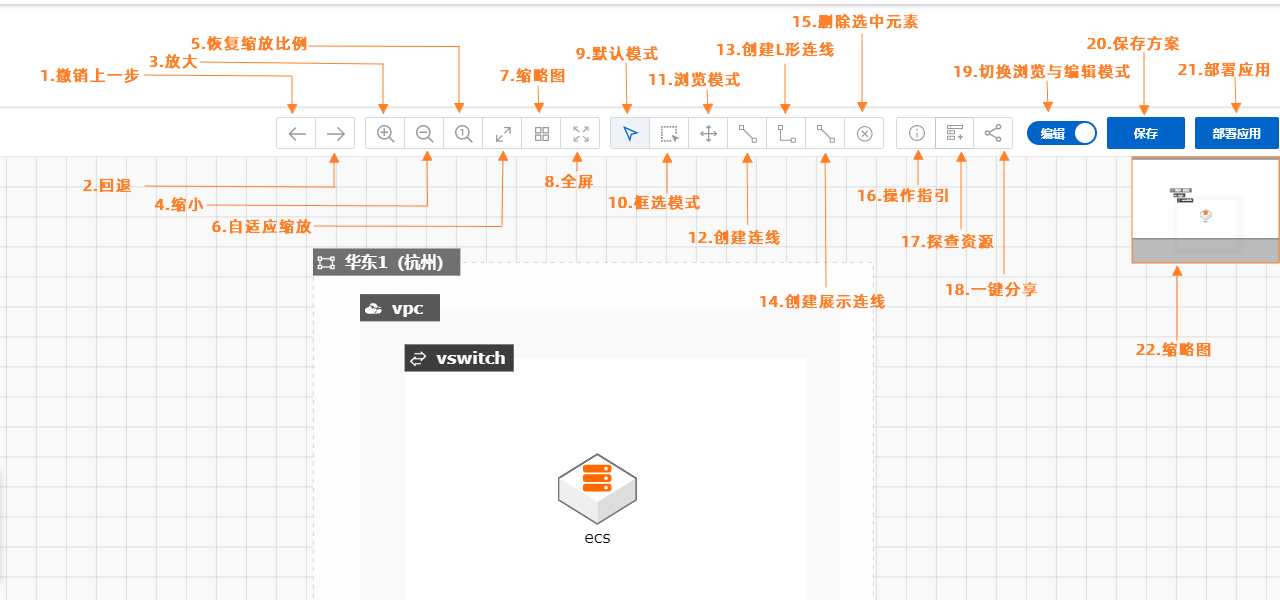
*部分操作支持快捷鍵操作, 點此查看。
撤銷上一步:撤銷用戶操作,如創建、移動、刪除節點等。
回退:取消用戶的撤銷操作。
放大:放大當前編輯器的顯示大小。
縮小:縮小當前編輯器的顯示大小。
恢復縮放比例:恢復編輯器大小至初始值。
自適應縮放:自動計算顯示大小,將當前編輯區域匹配顯示窗口。
縮略圖:控制圖中標識22中的縮略圖是否顯示。
全屏:將編輯器布滿視窗。
默認模式:CADT編輯使用的默認模式,在此模式下用戶可以創建修改架構圖,配置相關屬性等。
框選模式:通過矩形框選多個元素,以實現批量調整,如復制、刪除等操作。在默認模式下,按住鼠標右鍵也可以觸發框選模式。
瀏覽模式:此模式下,架構圖無法調整,突出顯示網絡信息。
創建連線:創建一條連接節點到節點的連線,部分連線支持屬性配置,雙擊可調整配置和樣式,點此查看更多連線技巧。
創建L型連線:創建帶有一個直角拐點的連線,此種連線與12創建連線相同,僅樣式有所差異,如果您需要更精確的連線調整,點此查看更多連線技巧。
創建展示連線:在CADT中,部分連線會使節點間產生關聯或掛載,如果您僅想展示節點間的關系,可使用此模式,即此種連線僅用作展示,點此查看更多連線技巧。
刪除選中元素:刪除選中元素,如果你處于多選狀態,會將所有選中元素刪除。如果發生誤刪,您可以使用撤銷上一步功能恢復您的架構圖信息。
操作指引:顯示一個簡要的操作指引,方便您開始使用CADT操作。
探查資源:您可以使用此功能將您阿里云中的云資源關系導入到CADT中,然后在CADT中監控管理您的資源。此模式并不會釋放或修改您已有的資源。
一鍵分享:將當前的方案分享給其他用戶。
切換瀏覽與編輯模式:如果您的方案處于有資源運行或監控的狀態中,CADT默認會進入瀏覽模式,防止發生資源的誤操作。如果您需要編輯或調整架構內容,需首先將CADT編輯器切換到編輯模式。
保存:保存您當前的編輯內容。
部署應用:部署您當前的應用,詳細內容請查看《部署應用》。